안녕하세요. 별과 함께 “최 율”입니다. 이번 포스팅은 레이저 드라이버 시냅스 3.0 다운로드 방법(마우스, 키보드)에 대해 이야기를 해보려고 합니다.
데쓰에더와 바실리스크를 필두로 많은 분들이 레이저 제품을 사용하고 계십니다. 저도 레이저 바실리스크를 사용했었는데요. 마우스를 참 괜찮게 만드는 것 같더라고요.
마우스는 물론이고 키보드 또한 굉장히 많은 매니아 층을 확보하고 있습니다. 다만, 프로그램이 참 별로라는 것이 문제인데요.
시냅스는 예전 2.0일 때 정말 말썽을 많이 부렸던 프로그램, 드라이버인데요. 시냅스 3.0이 되면서 많은 것들이 개선되면서 이제는 좀 쓸만해졌습니다.
보통 레이저 마우스나 키보드를 컴퓨터에 연결하면 설치 프로그램이 자동으로 뜨기 때문에 설치를 하셔도 되지만 그렇지 않은 분들은 홈페이지에서 개별적으로 다운로드하셔서 설치를 하셔야 합니다.
어려워하시는 분들이 계셔서 이렇게 포스팅을 하게 되었어요. 간단하고 쉽게 알아볼게요.

관련 글
레이저 드라이버 시냅스 3.0 키보드, 마우스
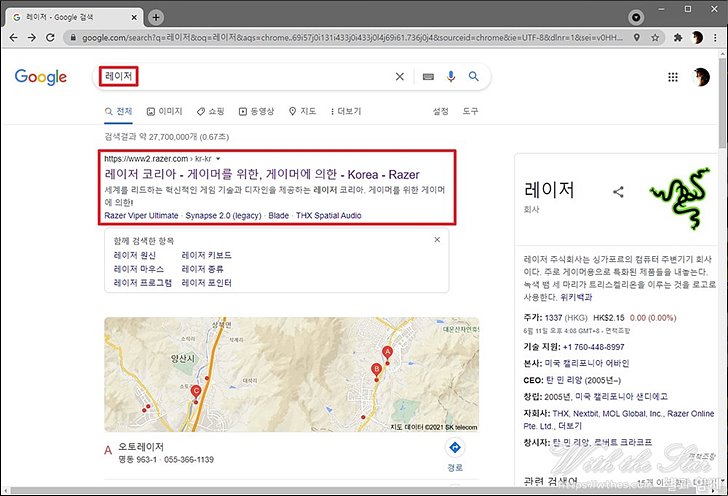
먼저 자주 사용하시는 포털 사이트에 “레이저”를 검색해주세요.
제가 자주 사용하는 구글에서는 검색하면 바로 최상단에 레이저 홈페이지가 나오지만, 다른 포털 사이트들은 그렇지 않은데도 있더라고요.
게이밍 제품을 만드는 회사가 아닌 다른 회사들이 많이 나와서 헷갈리실 수도 있는데 게이밍 회사 레이저가 맞는지 잘 확인하고 선택하시길 바랍니다.
헷갈리시는 분들은 아래 링크를 통해 홈페이지로 들어가셔도 됩니다.
레이저 드라이버 시냅스 3.0 다운로드
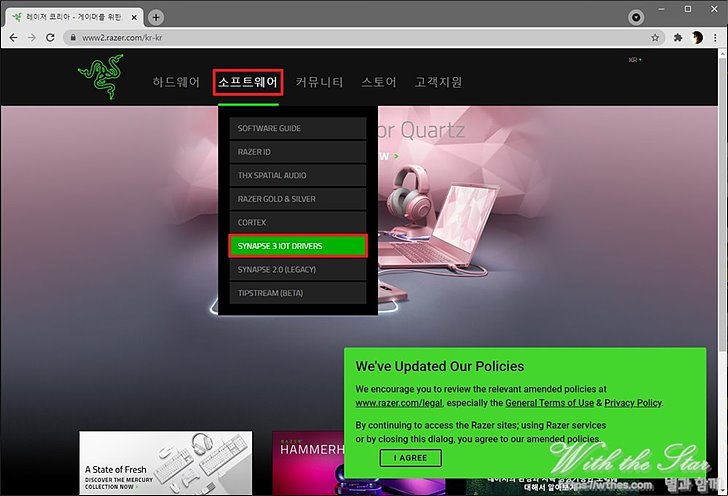
레이저 홈페이지에 들어가시면 상단에 하드웨어, 소프트웨어, 커뮤니티, 스토어, 고객지원이라는 다섯 가지 카테고리가 나옵니다.
그중에서 “소프트웨어”를 선택하시고 하위 카테고리로는 “시냅스 3.0 드라이버”를 선택해주시면 됩니다.
지금 다운로드 하기
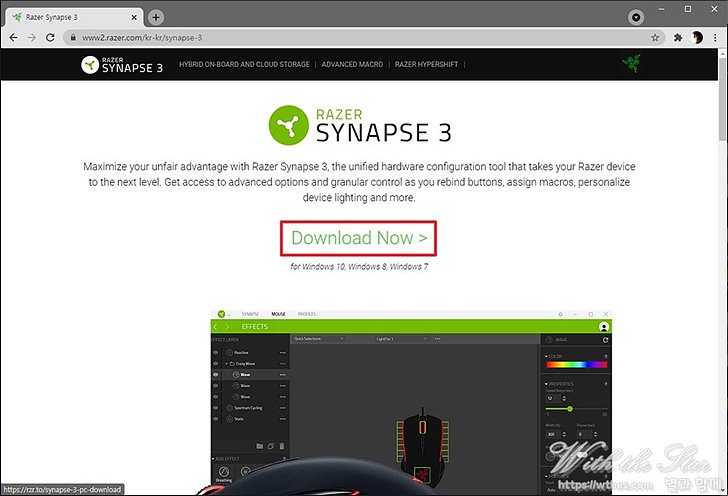
시냅스 3.0 드라이버를 선택하시면 이렇게 다운로드 페이지로 넘어갑니다.
중앙에 있는 “Download Now”를 선택하셔서 프로그램을 받아주시면 됩니다.
프로그램 설치하기
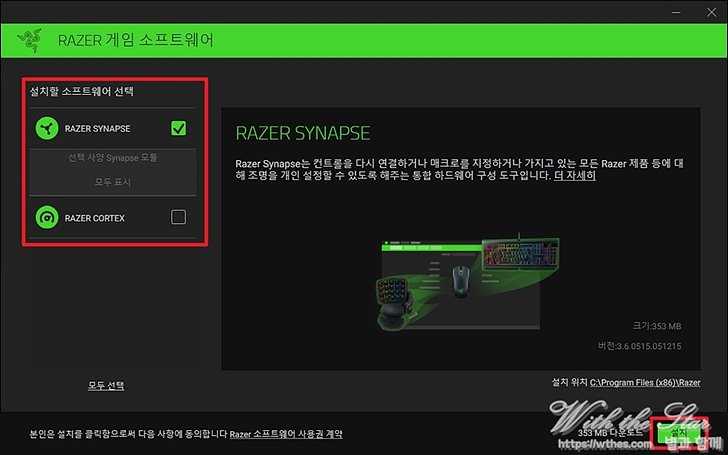
설치 프로그램을 받으시고 실행을 시켜주시면 위처럼 설치 창이 나옵니다.
첫 번째 옵션인데요. 레이저 시냅스는 꼭 체크를 해주시고 아래 있는 CORTEX는 필요하신 분만 체크하셔서 설치를 해주시면 됩니다.
우측 하단에 있는 “설치”를 선택하셔서 프로그램을 설치해주세요.
프로그램 설정하기
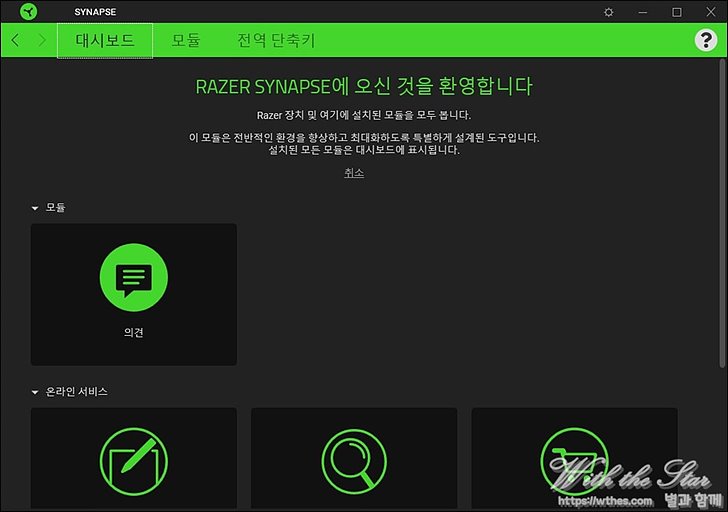
저는 마우스나 키보드를 연결하지가 않아서 기기가 나오지 않는데, 여러분들은 마우스나 키보드 기기가 나올 거예요.
기기를 선택하시고 색상, 마우스 감도, 이펙트 등 여러 가지 옵션을 원하시는 입맛대로 설정하셔서 사용하시면 됩니다.
추가로 마우스를 사용하시는 분들은 마우스 패드 감도 맞추는 기능이 있는데 그 기능은 꼭 설정하셔서 사용하시길 바랍니다.
하고 하지 않고의 차이가 저는 굉장히 크게 느껴지더라고요. 아무쪼록 멋지게 세팅하셔서 잘 사용하셨으면 좋겠습니다.




